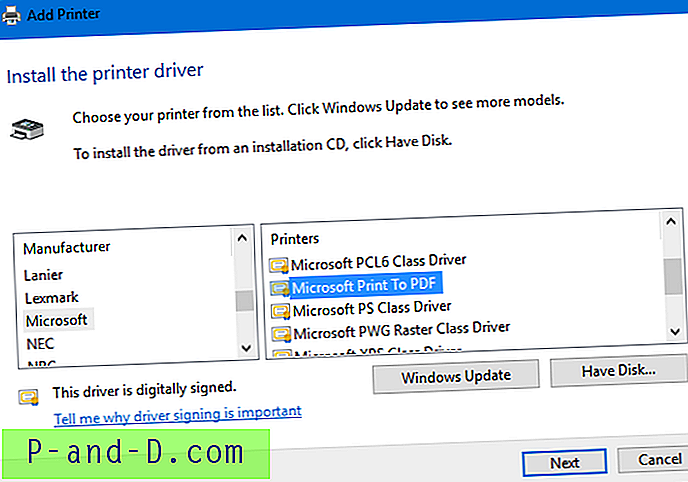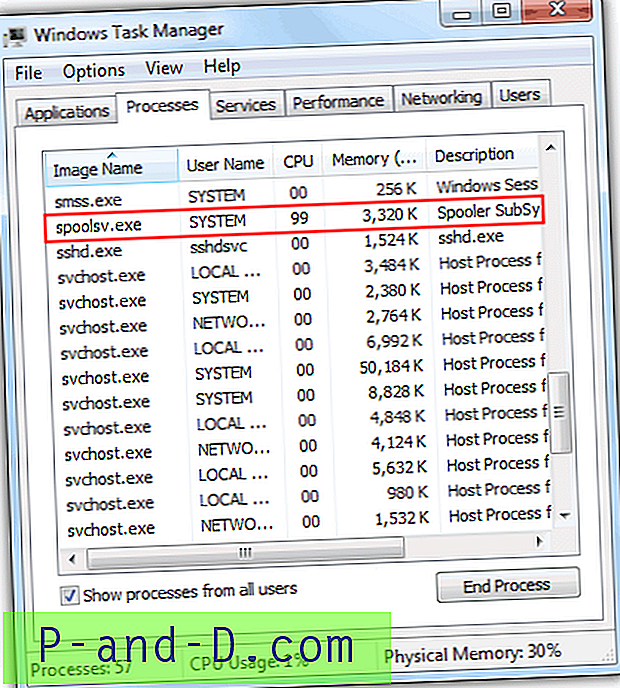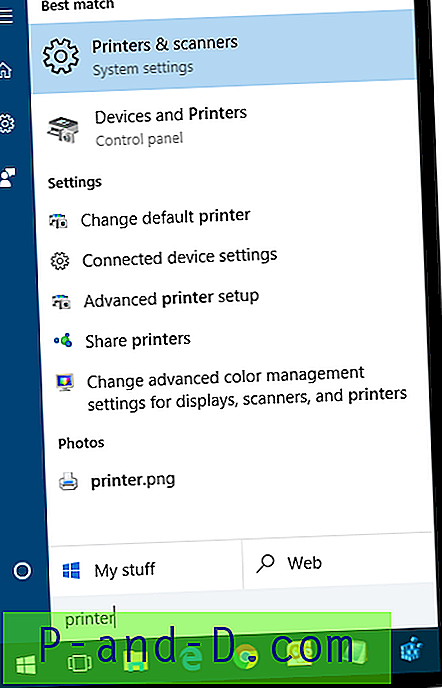Jos ohjattu tulostimen lisääminen puuttuu Windows Update -painikkeesta, tämä tarkoittaa, että järjestelmässä on määritetty yksi tai useampi Windows Update -käytäntö. Jos järjestelmä on osa verkkotunnusta, ryhmäkäytäntöjä on ehkä sovellettu. Jos olet kotikäyttäjä eikä verkkotunnuksen ryhmäkäytäntöjä sovelleta, rekisteripohjaisten käytäntöjen tai paikallisten ryhmäkäytäntöjen tarkistaminen on oikein.
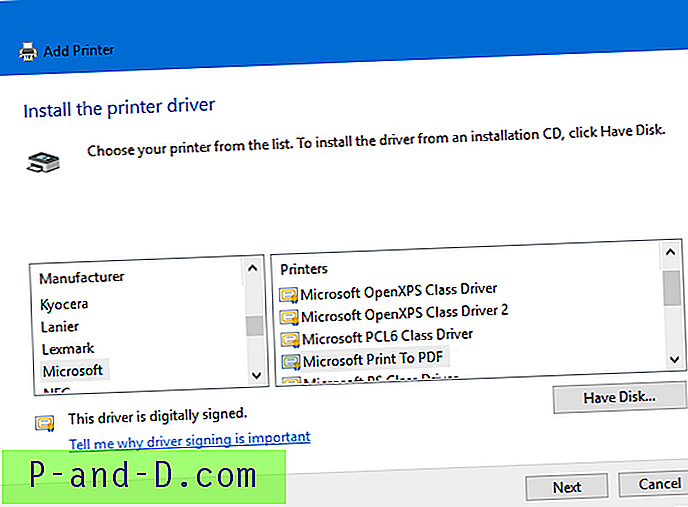
Lataa wu-policies-add-printer.zip, pura ja suorita mukana toimitettu rekisteritiedosto. Tässä ovat REG-tiedoston sisältö
Windows Registry Editor Version 5.00
;Removes Windows Update Policies
[HKEY_CURRENT_USER\SOFTWARE\Policies\Microsoft\Windows\DriverSearching] "DontSearchWindowsUpdate"=-
[HKEY_LOCAL_MACHINE\SOFTWARE\Policies\Microsoft\Windows\DriverSearching] "DontSearchWindowsUpdate"=-
[HKEY_CURRENT_USER\SOFTWARE\Policies\Microsoft\Windows\WindowsUpdate] "DisableWindowsUpdateAccess"=-
[HKEY_LOCAL_MACHINE\SOFTWARE\Policies\Microsoft\Windows\WindowsUpdate] "DisableWindowsUpdateAccess"=-
[HKEY_CURRENT_USER\SOFTWARE\Microsoft\Windows\CurrentVersion\Policies\WindowsUpdate] "DisableWindowsUpdateAccess"=-
[HKEY_LOCAL_MACHINE\SOFTWARE\Microsoft\Windows\CurrentVersion\Policies\WindowsUpdate] "DisableWindowsUpdateAccess"=-
Jos aiot tehdä muutokset manuaalisesti, noudata näitä ohjeita:
Avaa rekisterieditori (Regedit.exe), siirry seuraaviin sijaintiin yksi kerrallaan ja poista jokaiselle haaralle viitattu arvonimi:
Arvon nimi: DisableWindowsUpdateAccess
Rekisterin polut:
HKEY_CURRENT_USER \ SOFTWARE \ Policies \ Microsoft \ Windows \ WindowsUpdate
HKEY_LOCAL_MACHINE \ SOFTWARE \ Policies \ Microsoft \ Windows \ WindowsUpdate
HKEY_CURRENT_USER \ SOFTWARE \ Microsoft \ Windows \ CurrentVersion \ Policies \ WindowsUpdate
HKEY_LOCAL_MACHINE \ SOFTWARE \ Microsoft \ Windows \ CurrentVersion \ Policies \ WindowsUpdate
Arvon nimi: DontSearchWindowsUpdate
Rekisterin polut:
HKEY_CURRENT_USER \ SOFTWARE \ Policies \ Microsoft \ Windows \ DriverSearching
HKEY_LOCAL_MACHINE \ SOFTWARE \ Policies \ Microsoft \ Windows \ DriverSearching